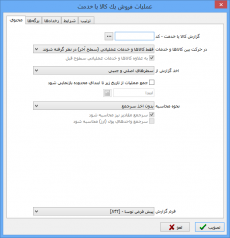صفحه آموزشی ربیع زاده: تفاوت بین نسخهها
پرش به ناوبری
پرش به جستجو
Eshghinejad (بحث | مشارکتها) |
|||
| سطر ۲: | سطر ۲: | ||
<div id="40200"> </div> | <div id="40200"> </div> | ||
| − | ==''' | + | =='''عملیات فروش یک کالا'''== |
| + | جهت ملاحظه ریز عملیات فروش یک کالا میتوانید از گزارش عملیات فروش یک کالا استفاده کنید. | ||
| + | به منظور اخذ این گزارش از منوی '''گزارش فروش''' گزینه '''عملیات فروش یک کالا یا خدمت''' را انتخاب کنید. | ||
| − | + | [[file:sales-5-1-1.png|230px|thumb|center|منوی گزارش فروش]] | |
| − | + | پنجره ای مطابق تصویر زیر باز میشود. | |
| − | |||
| − | + | [[file:sales-5-1-2.png|230px|thumb|center|عملیات فروش یک کالا یا خدمت]] | |
| − | |||
| − | --- | ||
| − | |||
| − | [[ | + | این پنجره شامل بخشهای [[#35002|محتوی]]، [[#35003|برگهها]]، [[#35004|رخدادها]]، [[#35005|شرایط]] و [[#35006|ترتیب]] میباشد. |
| − | |||
| − | |||
| − | |||
| − | |||
| + | <div id="35002"> </div> | ||
| + | '''محتوی''' | ||
| + | ---- | ||
| − | |||
| − | + | [[file:sales-5-1-2.png|230px|thumb|center|عملیات فروش یک کالا یا خدمت]] | |
| − | |||
| − | + | از قسمت محتوی فیلدهای زیر را تکمیل نمایید: | |
| + | *'''گزارش کالا یا خدمت - کد''': در این قسمت کد کالای مورد نظر را وارد نمایید. جهت سهولت در انتخاب کالا میتوان با تایپ عبارت '''" / "'''، کالای مورد نظر را از پنجره '''" انتخاب کالا "''' با ساختار درختی انتخاب و یا با تایپ عبارت '''" // "''' آن را با استفاده از محاوره '''" انتخاب کالا یا خدمت "''' جستجو نمایید. | ||
| − | |||
| + | *'''در حین حرکت در بین کالاها''': در این قسمت میتوان تعیین نمود با فشردن آیکون [[file:gnl 160.png|25px]] و [[file:gnl 159.png|25px]] در پنجره '''" کارت کالا "'''، بین چه سطحی از کالاها حرکت شود. | ||
| − | + | :در این بخش یکی ار حالتهای زیر را انتخاب نمایید: | |
| − | + | :*'''فقط کالاهای عملیاتی(سطح آخر) درنظر گرفته شوند''': با انتخاب این گزینه حرکت، تنها در بین کالاهای عملیاتی(سطح آخر)انجام خواهد شد. | |
| − | |||
| − | |||
| − | |||
| + | :*'''فقط کالاهای یک سطح خاص درنظر گرفته شوند''': با انتخاب این گزینه حرکت در بین سطح منتخب از کالاها انجام خواهد شد. | ||
| + | :: با انتخاب گزینه '''" فقط کالاهای یک سطح خاص درنظر گرفته شوند "'''، عبارت '''" بهعلاوه کالاهای عملیاتی سطوح قبل "''' فعال میشود که در صورت انتخاب آن، در زمان حرکت بین کالاهای سطح انتخاب شده، کالاهای عملیاتی سطوح قبل نیز به این کالاها اضافه خواهند شد. | ||
| − | |||
| + | *'''جمع عملیات از تاریخ زیر تا ابتدای محدوده گزارش بازنمایی شود''': در صورتیکه در بخش [[#35003|برگهها]]، برای گزارش مورد نظر محدوده تعیین نموده اید، با استفاده از این گزینه میتوان جمع گزارش پیش از محدوده را در این گزارش درج نمود. | ||
| − | + | :همچنین در صورت نیاز میتوان تاریخ مورد نظر تا پیش از محدوده گزارش را در فیلد مربوطه تعیین نمود. | |
| + | به عنوان مثال از تاریخ X تا پیش از محدوده تعین شده در بخش برگهها. | ||
| − | + | *'''نحوه محاسبه''': در این قسمت میتوان رخدادهای مربوط به کالای مورد نظر را به تفکیک یکی از حالتهای زیر، سرجمع نمود: | |
| − | |||
| − | + | :*'''بدون اخذ سرجمع''': با انتخاب این گزینه تمام رخدادهای مربوط به کالا بصورت جزیی نمایش داده میشوند. | |
| + | :*'''اخذ سرجمع برحسب مرکز''': با انتخاب این گزینه رخدادهای مربوط به کالای موردنظر، به تفکیک مراکز و به صورت سرجمع در گزاش ظاهر خواهند شد. | ||
| + | :: با انتخاب گزینه مذکور، فیلد '''" اخذ سرجمع برحسب "''' به پنجره اضافه خواهد شد و میتوان رخدادهای مربوط به کالای منتخب را به یکی از حالت های '''" مراکز عملیاتی "''' و یا '''" مراکز یک سطح خاص "''' سرجمع نمود. | ||
| − | + | ::* در صورت انتخاب '''" مراکز یک سطح خاص "''' میتوان سطح مورد نظر را در فیلد مقابل '''" مراکز سطح "''' وارد نمود. همچنین گزینه های '''" بهعلاوه مراکز عملیاتی سطوح قبل "''' و '''" عملیات فاقد مرکز در گزارش ظاهر نشوند "''' در این بخش، در دسترس میباشد. | |
| − | |||
| − | |||
| − | |||
| − | [[ | + | :*'''اخذ سرجمع برحسب کالا''': با انتخاب این گزینه رخداد های مربوط به کالای مورد نظر، به تفکیک سطح آن در [[درخت کالاها و خدمات|درخت کالاها و خدمات]] و به صورت سرجمع، در گزارش ظاهر خواهد شد. |
| + | :: با انتخاب گزینه مذکور، فیلد '''" اخذ سرجمع برحسب "''' به پنجره اضافه خواهد شد و میتوان رخدادها را به یکی از حالت های '''" کالاهای عملیاتی "''' و یا '''" کالاهای یک سطح خاص "''' سرجمع نمود. | ||
| − | + | ::* در صورت انتخاب '''" کالاهای یک سطح خاص "''' میتوان سطح مورد نظر را در فیلد مقابل '''" کالاهای سطح "''' وارد نمود. همچنین گزینه '''" بهعلاوه کالاهای عملیاتی سطوح قبل "''' در این بخش، در دسترس خواهد بود. | |
| − | + | :: با انتخاب گزینه مذکور، فیلد '''" اخذ سرجمع برحسب "''' به پنجره اضافه خواهد شد و میتوان رخدادهای مربوط به کالای منتخب را به یکی از محدودههای زمانی موجود در این قسمت، تفکیک نمود. | |
| + | ::*'''محدوده تاریخ در شرح عملیات بازنمایی شود''': با انتخاب این گزینه، محدوده زمانی مربوط به هر رخداد کالا، در ستون شرح عملیات ، درج خواهد شد. | ||
| + | ::*'''تعداد روزهای هر محدوده''': در صورتیکه در قسمت '''" اخذ سرجمع برحسب "'''، '''" محدوده دلخواه "''' را انتخاب نمودهاید، تعداد روزهای مورد نظر را در فیلد مقابل '''" تعداد روزهای هر محدوده "''' وارد نمایید. | ||
| − | |||
| + | *'''فرم گزارش''': در این قسمت فرم دلخواه، جهت اخذ گزارش را انتخاب نمایید. | ||
| − | |||
| + | <div id="35003"> </div> | ||
| + | '''برگهها''' | ||
---- | ---- | ||
| − | |||
| − | |||
| − | |||
| − | |||
| − | |||
| − | |||
| − | |||
| − | |||
| + | <div id="40201"> </div> | ||
| + | ==='''گردش فروش کالاها'''=== | ||
---- | ---- | ||
| − | |||
| − | |||
| − | |||
| − | |||
| − | |||
| − | |||
| − | |||
| + | <div id="40202"> </div> | ||
| + | ==='''گردش فروش کالاهای یک مجموعه'''=== | ||
---- | ---- | ||
| − | |||
| − | |||
| − | |||
| − | |||
| − | |||
| − | |||
| − | |||
| − | |||
| − | |||
| − | |||
| − | |||
| − | |||
| − | |||
| − | |||
| − | |||
| − | |||
| − | |||
| − | |||
| − | |||
| − | |||
| − | |||
| − | |||
| − | |||
| − | |||
| − | |||
| − | |||
| − | |||
| − | |||
| − | |||
| − | |||
| − | |||
| − | |||
| − | |||
| − | |||
| − | |||
| − | |||
| − | |||
| − | |||
| − | |||
| − | |||
| − | |||
| − | |||
| − | |||
| − | |||
| − | |||
| − | |||
| − | |||
| − | |||
| − | |||
| − | |||
| − | |||
| − | |||
| − | |||
| − | |||
| − | |||
| − | |||
| − | |||
| − | |||
| − | |||
| − | |||
| − | |||
| − | |||
| − | |||
| − | |||
| − | |||
| − | |||
| − | |||
| − | |||
| − | |||
| − | |||
| − | |||
| − | |||
| − | |||
| − | |||
| − | |||
| − | |||
| − | |||
| − | |||
| − | |||
| − | |||
| − | |||
| − | |||
| − | |||
| − | |||
| − | |||
| − | |||
| − | |||
| − | |||
نسخهٔ ۵ فوریهٔ ۲۰۱۹، ساعت ۱۰:۵۰
عملیات فروش یک کالا
جهت ملاحظه ریز عملیات فروش یک کالا میتوانید از گزارش عملیات فروش یک کالا استفاده کنید. به منظور اخذ این گزارش از منوی گزارش فروش گزینه عملیات فروش یک کالا یا خدمت را انتخاب کنید.
پنجره ای مطابق تصویر زیر باز میشود.
این پنجره شامل بخشهای محتوی، برگهها، رخدادها، شرایط و ترتیب میباشد.
محتوی
از قسمت محتوی فیلدهای زیر را تکمیل نمایید:
- گزارش کالا یا خدمت - کد: در این قسمت کد کالای مورد نظر را وارد نمایید. جهت سهولت در انتخاب کالا میتوان با تایپ عبارت " / "، کالای مورد نظر را از پنجره " انتخاب کالا " با ساختار درختی انتخاب و یا با تایپ عبارت " // " آن را با استفاده از محاوره " انتخاب کالا یا خدمت " جستجو نمایید.
- در حین حرکت در بین کالاها: در این قسمت میتوان تعیین نمود با فشردن آیکون
 و
و  در پنجره " کارت کالا "، بین چه سطحی از کالاها حرکت شود.
در پنجره " کارت کالا "، بین چه سطحی از کالاها حرکت شود.
- در این بخش یکی ار حالتهای زیر را انتخاب نمایید:
- فقط کالاهای عملیاتی(سطح آخر) درنظر گرفته شوند: با انتخاب این گزینه حرکت، تنها در بین کالاهای عملیاتی(سطح آخر)انجام خواهد شد.
- فقط کالاهای یک سطح خاص درنظر گرفته شوند: با انتخاب این گزینه حرکت در بین سطح منتخب از کالاها انجام خواهد شد.
- با انتخاب گزینه " فقط کالاهای یک سطح خاص درنظر گرفته شوند "، عبارت " بهعلاوه کالاهای عملیاتی سطوح قبل " فعال میشود که در صورت انتخاب آن، در زمان حرکت بین کالاهای سطح انتخاب شده، کالاهای عملیاتی سطوح قبل نیز به این کالاها اضافه خواهند شد.
- جمع عملیات از تاریخ زیر تا ابتدای محدوده گزارش بازنمایی شود: در صورتیکه در بخش برگهها، برای گزارش مورد نظر محدوده تعیین نموده اید، با استفاده از این گزینه میتوان جمع گزارش پیش از محدوده را در این گزارش درج نمود.
- همچنین در صورت نیاز میتوان تاریخ مورد نظر تا پیش از محدوده گزارش را در فیلد مربوطه تعیین نمود.
به عنوان مثال از تاریخ X تا پیش از محدوده تعین شده در بخش برگهها.
- نحوه محاسبه: در این قسمت میتوان رخدادهای مربوط به کالای مورد نظر را به تفکیک یکی از حالتهای زیر، سرجمع نمود:
- بدون اخذ سرجمع: با انتخاب این گزینه تمام رخدادهای مربوط به کالا بصورت جزیی نمایش داده میشوند.
- اخذ سرجمع برحسب مرکز: با انتخاب این گزینه رخدادهای مربوط به کالای موردنظر، به تفکیک مراکز و به صورت سرجمع در گزاش ظاهر خواهند شد.
- با انتخاب گزینه مذکور، فیلد " اخذ سرجمع برحسب " به پنجره اضافه خواهد شد و میتوان رخدادهای مربوط به کالای منتخب را به یکی از حالت های " مراکز عملیاتی " و یا " مراکز یک سطح خاص " سرجمع نمود.
- در صورت انتخاب " مراکز یک سطح خاص " میتوان سطح مورد نظر را در فیلد مقابل " مراکز سطح " وارد نمود. همچنین گزینه های " بهعلاوه مراکز عملیاتی سطوح قبل " و " عملیات فاقد مرکز در گزارش ظاهر نشوند " در این بخش، در دسترس میباشد.
- اخذ سرجمع برحسب کالا: با انتخاب این گزینه رخداد های مربوط به کالای مورد نظر، به تفکیک سطح آن در درخت کالاها و خدمات و به صورت سرجمع، در گزارش ظاهر خواهد شد.
- با انتخاب گزینه مذکور، فیلد " اخذ سرجمع برحسب " به پنجره اضافه خواهد شد و میتوان رخدادها را به یکی از حالت های " کالاهای عملیاتی " و یا " کالاهای یک سطح خاص " سرجمع نمود.
- در صورت انتخاب " کالاهای یک سطح خاص " میتوان سطح مورد نظر را در فیلد مقابل " کالاهای سطح " وارد نمود. همچنین گزینه " بهعلاوه کالاهای عملیاتی سطوح قبل " در این بخش، در دسترس خواهد بود.
- با انتخاب گزینه مذکور، فیلد " اخذ سرجمع برحسب " به پنجره اضافه خواهد شد و میتوان رخدادهای مربوط به کالای منتخب را به یکی از محدودههای زمانی موجود در این قسمت، تفکیک نمود.
- محدوده تاریخ در شرح عملیات بازنمایی شود: با انتخاب این گزینه، محدوده زمانی مربوط به هر رخداد کالا، در ستون شرح عملیات ، درج خواهد شد.
- با انتخاب گزینه مذکور، فیلد " اخذ سرجمع برحسب " به پنجره اضافه خواهد شد و میتوان رخدادهای مربوط به کالای منتخب را به یکی از محدودههای زمانی موجود در این قسمت، تفکیک نمود.
- تعداد روزهای هر محدوده: در صورتیکه در قسمت " اخذ سرجمع برحسب "، " محدوده دلخواه " را انتخاب نمودهاید، تعداد روزهای مورد نظر را در فیلد مقابل " تعداد روزهای هر محدوده " وارد نمایید.
- فرم گزارش: در این قسمت فرم دلخواه، جهت اخذ گزارش را انتخاب نمایید.
برگهها
گردش فروش کالاها